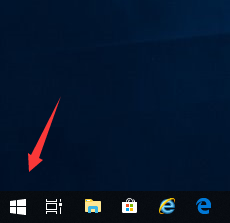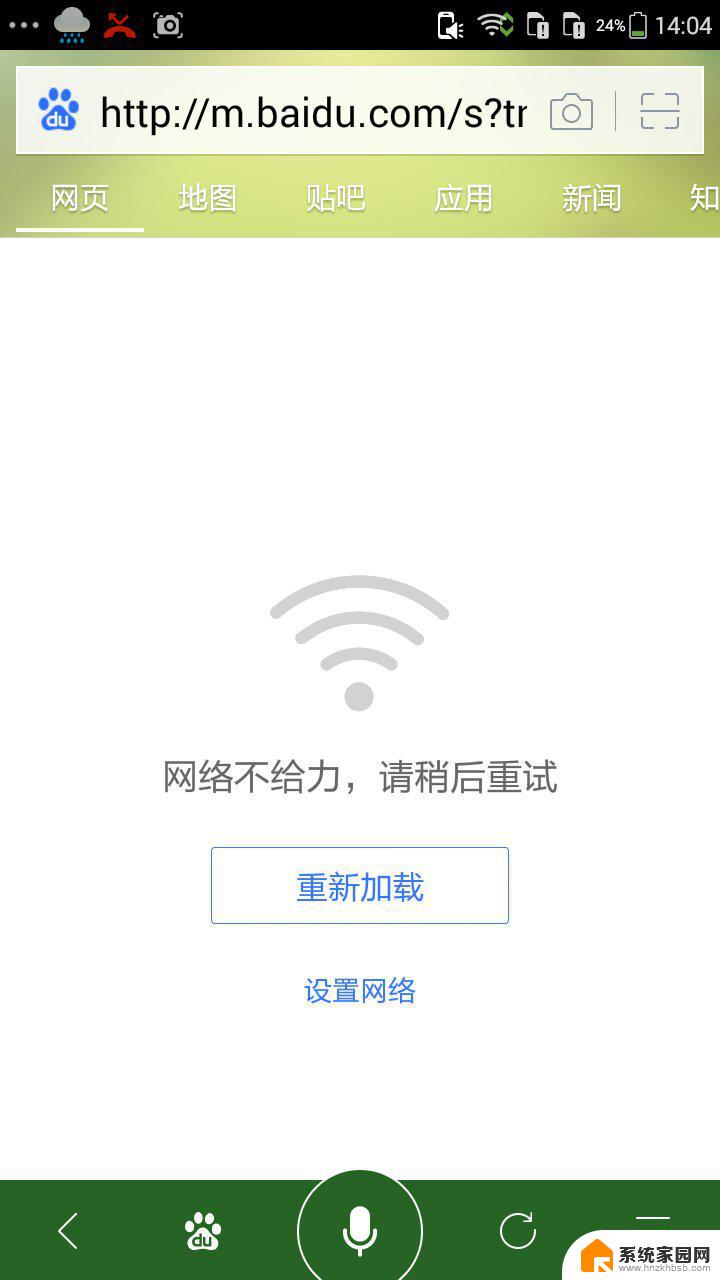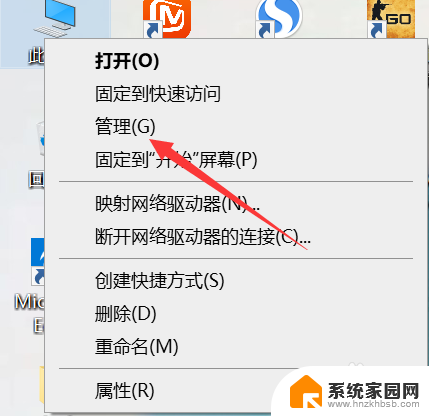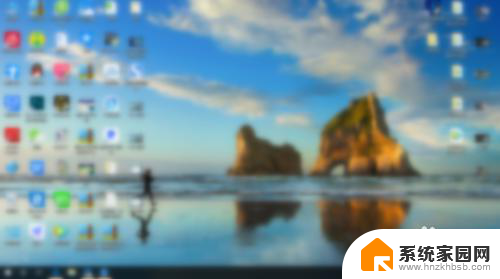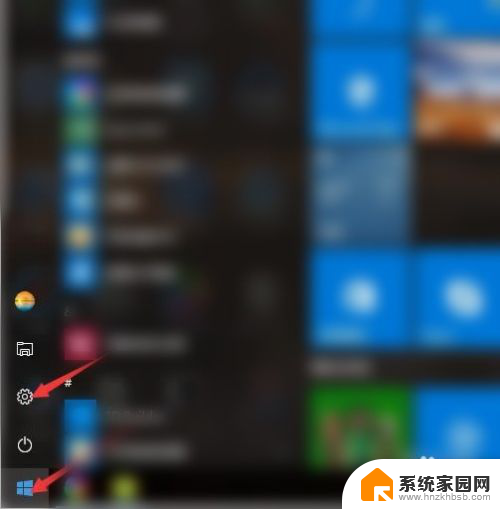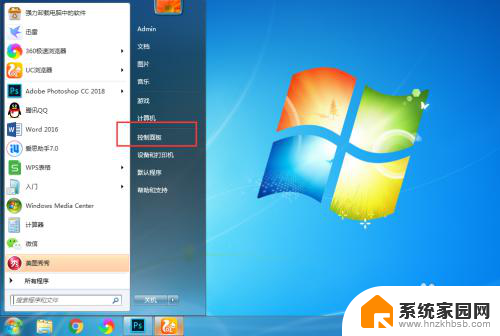win 10为啥找不到wifi 电脑wifi搜索不到网络怎么解决
在使用Windows 10系统的电脑时,有时候会遇到无法找到WiFi网络的问题,这种情况可能导致用户无法连接到互联网,给工作和生活带来不便。要解决这个问题,我们可以尝试一些方法来重新搜索WiFi网络,或者检查网络适配器和驱动程序是否正常工作。通过一些简单的步骤和调整,我们可以很快地解决电脑WiFi搜索不到网络的困扰。
win 10为啥找不到wifi
方法一: 无线网卡被禁用了
1、遇到这个问题是因为电脑无线网络被禁用了。打开设置界面,点击网络和Internet。
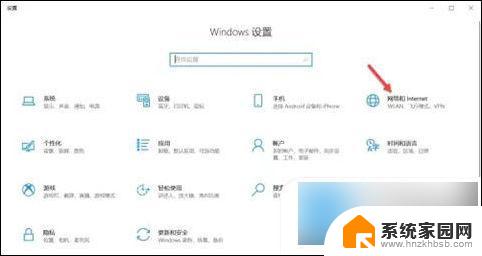
2、点击更改适配器选项。
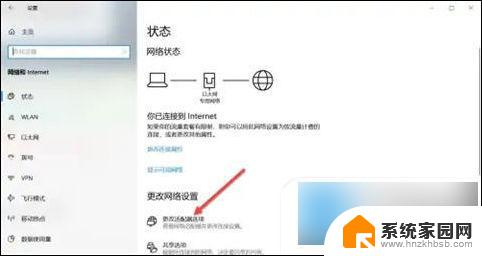
3、鼠标右键WLAN,在弹出的菜单栏点击启用。启用WLAN网络后,就可以搜索无线网络了。
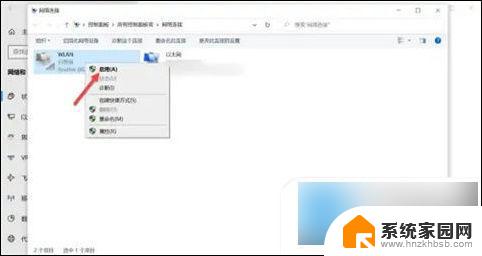
方法二: 驱动版本过低或者压根没有安装驱动
选择一些第三方软件,比如鲁大师或者驱动精灵。更新驱动程序试试看。
不知道是否安装驱动,可以在设备管理器里,看看能不能找到。如果没有,通过插网线本地连接下载一个驱动。或者下载驱动工具来检测并安装,安装完后查看是否可以搜索到无线网络了。
方法三: 可能是无线网卡坏了
试过以上办法,仍然解决不了问题。不妨试试重装系统,如果还是不行,建议及时拿去修理。
以上就是win 10为啥找不到wifi的全部内容,有需要的用户就可以根据小编的步骤进行操作了,希望能够对大家有所帮助。